Xem Tóm Tắt Bài Viết Này
- 1 Loa Bluetooth là một thiết bị phát âm thanh có thể ghép nối với các thiết bị của bạn mà không cần dây nối. Vậy cụ thể thì để kết nối laptop với loa Bluetooth phải làm như thế nào? Bài viết dưới đây sẽ hướng dẫn cách kết nối laptop Windows 10, MacBook với loa Bluetooth cực đơn giản, cùng theo dõi nhé!
- 1.1 1. Cách kết nối laptop Windows 10 với loa Bluetooth
- 1.2 2. Cách kết nối MacBook với loa Bluetooth
Loa Bluetooth là một thiết bị phát âm thanh có thể ghép nối với các thiết bị của bạn mà không cần dây nối. Vậy cụ thể thì để kết nối laptop với loa Bluetooth phải làm như thế nào? Bài viết dưới đây sẽ hướng dẫn cách kết nối laptop Windows 10, MacBook với loa Bluetooth cực đơn giản, cùng theo dõi nhé!
1. Cách kết nối laptop Windows 10 với loa Bluetooth
Để kết nối laptop Windows 10 với loa Bluetooth, bạn triển khai theo các hướng dẫn dưới đây :
1.1. Bật Bluetooth trên loa và để ở chế độ cho phép tìm thấy
Đầu tiên, bạn cần nhấn cả 2 nút Khởi động và nút Bluetooth để laptop có thể quét được loa. Khi bật Bluetooth thành công, loa sẽ phát ra tín hiệu thông báo.
Bạn nên cần đặt loa Bluetooth trong phạm vi có thể kết nối (thông thường sẽ là trong phạm vi bán kính tối đa 10m), để đảm bảo máy tính có thể tìm thấy và kết nối được với thiết bị.
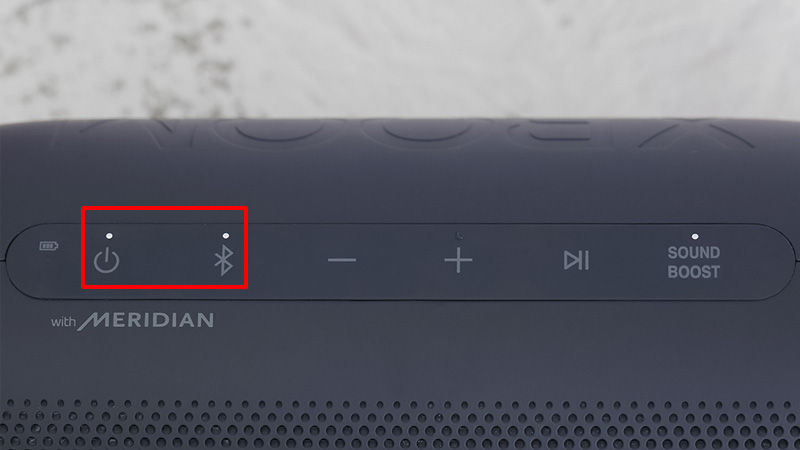
Bạn đang đọc: Hướng dẫn cách kết nối laptop với loa Bluetooth đơn giản
Nhấn nút nguồn và nút Bluetooth trên loa
1.2. Bật Bluetooth trên laptop và tìm kiếm loa
Trước hết, bạn nhấn vào biểu tượng Start ở góc trái màn hình máy tính > Chọn Settings (biểu tượng hình răng cưa).
Hoặc bạn cũng có thể thao tác nhanh bằng cách: Windows + I > Settings.
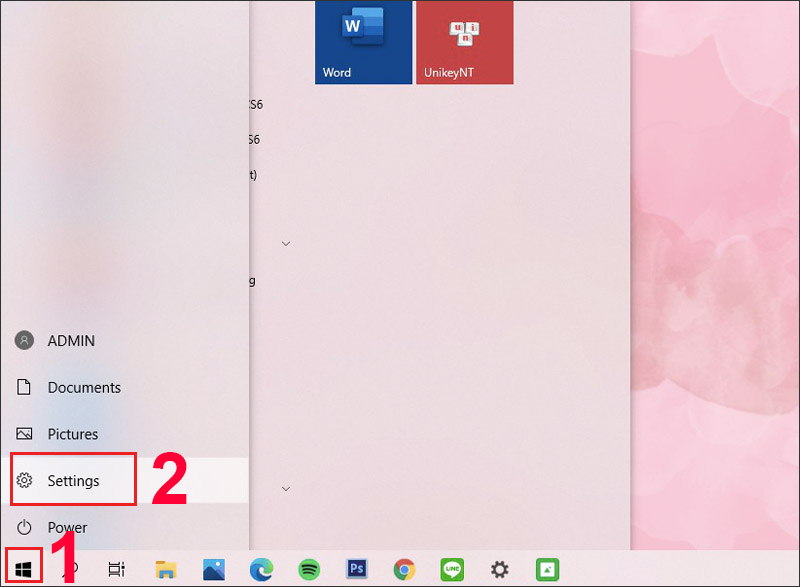
Chọn Settings
Tiếp đến, bạn nhấn chọn Devices (Thiết bị).
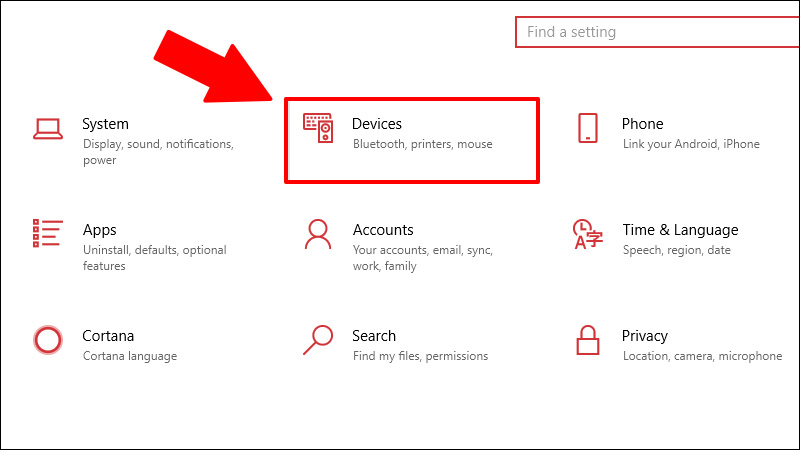
Tiếp đến chọn Devices ( Thiết bị )
Bước 2: Tại mục Bluetooth & other devices, nhấn vào thanh gạt để bật Bluetooth (On) > Chọn Add Bluetooth or other devices.
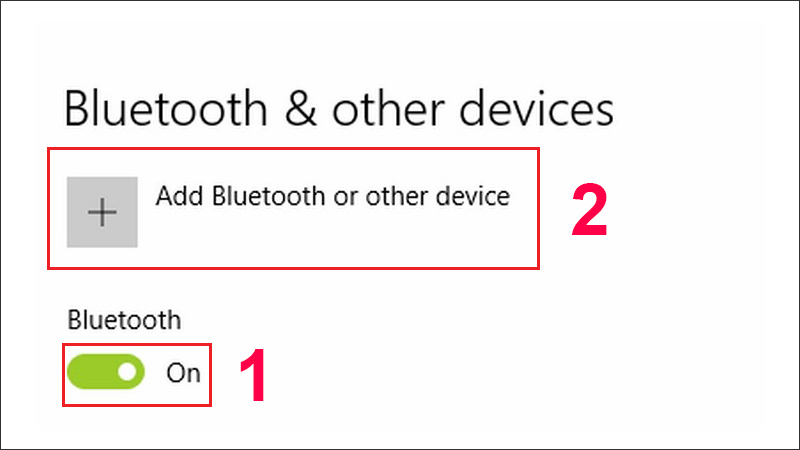
Chọn Add Bluetooth or other devices .
Bước 3: Nhấn chọn Bluetooth và đợi một chút để laptop tìm kiếm thiết bị loa.
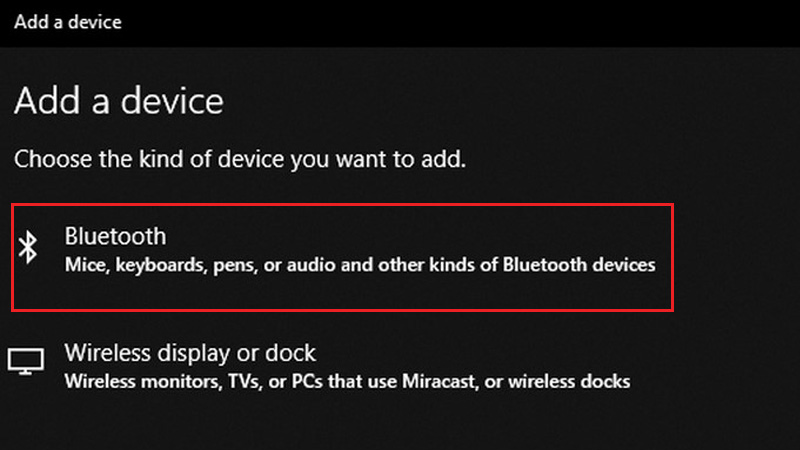
Nhấn chọn Bluetooth
1.3 Thực hiện ghép nối và thưởng thức
Khi tìm kiếm hoàn tất, tại đây sẽ hiển thị thiết bị loa bạn muốn ghép nối, hãy nhấn vào tên thiết bị > Chọn Connect để kết nối.
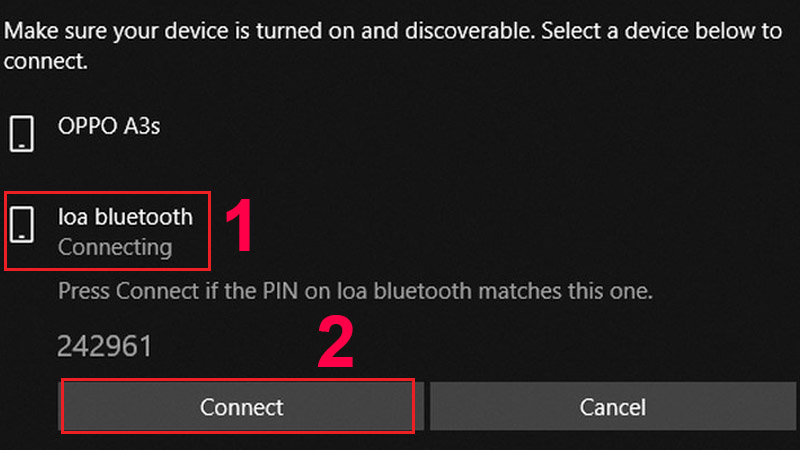
Chọn Connect để kết nối
2. Cách kết nối MacBook với loa Bluetooth
Để kết nối MacBook với loa Bluetooth, bạn thực thi như sau :
Bước 1: Trên thanh Dock của Macbook, nhấn vào System Preferences (biểu tượng bánh xe răng cưa).
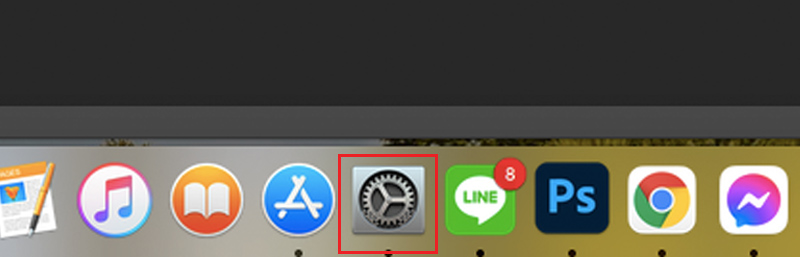 System Preferences
System Preferences
Tiếp đến, nhấn chọn Bluetooth.
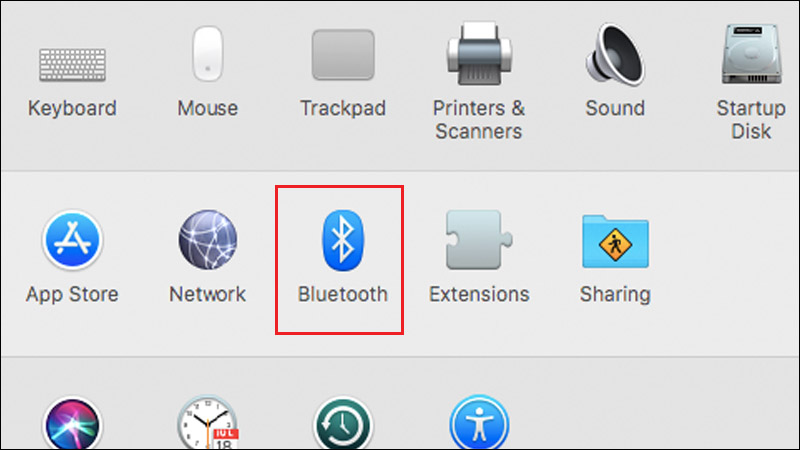
nhấn chọn Bluetooth
Bước 2: Để bật Bluetooth nhấn vào Turn Bluetooth on > Nhấn vào tên thiết bị > Connect.
Có thể sẽ mất một chút ít thời hạn để máy dò tìm thiết bị kết nối, bạn hãy kiên trì chờ nhé !
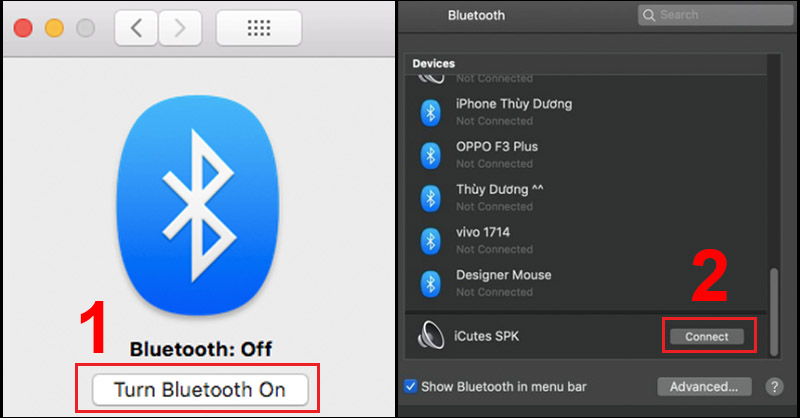
Nhấn ConnectMột số mẫu Laptop đang được kinh doanh tại Thế Giới Di Động
Trên đây là cách kết nối laptop Windows 10, MacBook với loa Bluetooth cực đơn giản. Cảm ơn bạn đã theo dõi và hẹn gặp lại ở các bài viết sau!
146.545 lượt xem
Bạn có làm được hướng dẫn này không ?

Có

Không
Source: https://sangtaotrongtamtay.vn
Category: Công nghệ

